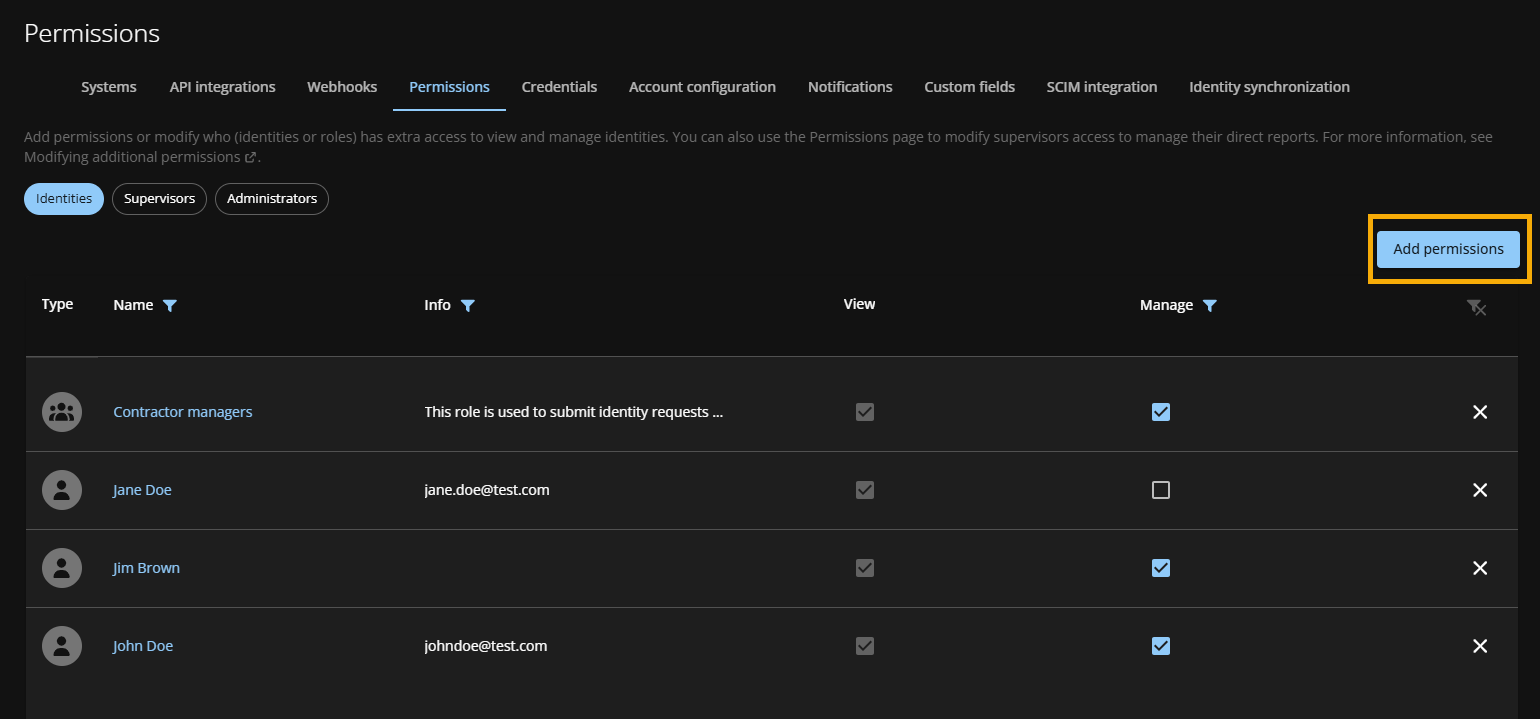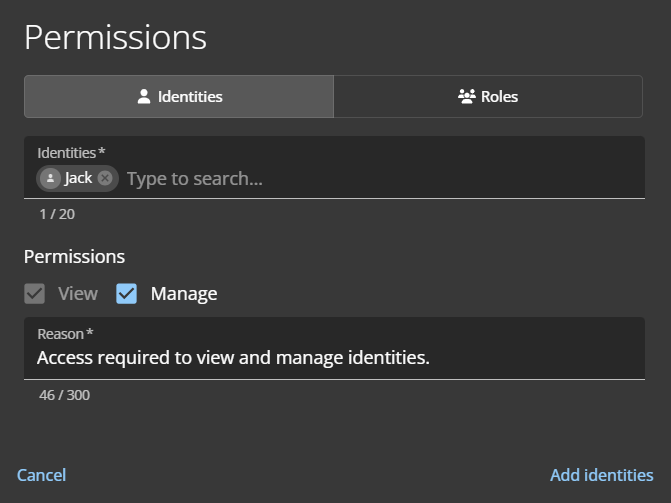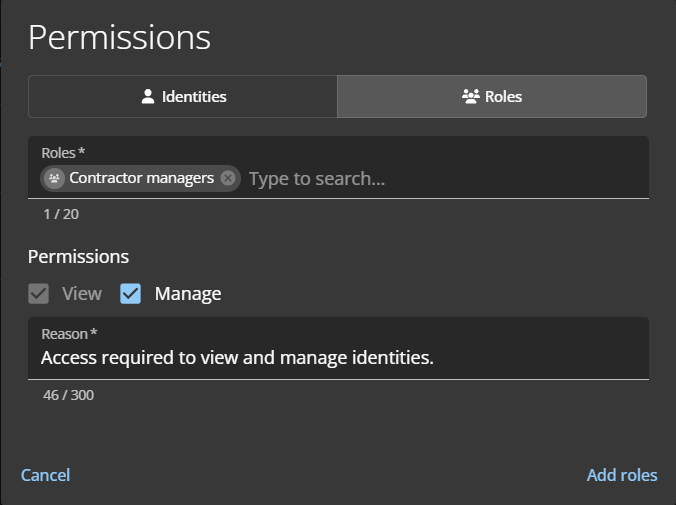2025-09-08Dernière mise à jour
Certaines organisations voudront accorder des autorisations d’accès au-delà des autorisations par défaut accordées aux utilisateurs Genetec ClearIDMC. Les administrateurs de comptes peuvent accorder des autorisations supplémentaires aux identités et aux rôles afin qu'ils puissent afficher ou gérer toutes les identités du système.
À savoir
Seul un administrateur de compte peut ajouter des autorisations d’identité et de rôle.
Procédure
-
Sur la page Accueil, cliquez sur .
-
Cliquez sur Ajouter des permissions.
-
Dans la boîte de dialogue Autorisations, sélectionnez l'option Identités ou Rôles.
-
Si vous avez sélectionné Identités, remplissez ce qui suit :
-
Dans le champ Identités, saisissez jusqu'à 20 identités pour accorder un accès supplémentaire.
-
Dans la section Autorisations, sélectionnez les autorisations à accorder.
- Afficher
- L'accès accordé par défaut permet d'afficher les identités.
- Gérer
- Sélectionner Gérer pour permettre aux utilisateurs de modifier des identités.
REMARQUE : Si l’identité est synchronisée avec une source de données externe, les modifications peuvent être écrasées pendant la synchronisation. Utilisez l'option Gérer pour les identités ajoutées manuellement dans ClearID.
-
Dans le champ Motif, expliquez pourquoi l'accès est accordé.
-
Si vous avez sélectionné Rôles, remplissez ce qui suit :
-
Dans le champ Rôles, entrez jusqu'à 20 rôles pour accorder un accès supplémentaire.
-
Dans la section Autorisations, sélectionnez les autorisations à accorder.
- Afficher
- L'accès accordé par défaut permet d'afficher les identités.
- Gérer
- Sélectionner Gérer pour permettre aux utilisateurs de modifier des identités.
-
Dans le champ Motif, expliquez pourquoi l'accès est accordé.
-
Pour envoyer vos modifications, cliquez sur Ajouter des identités ou Ajouter des rôles.
Les identités ou les rôles spécifiés disposent désormais des autorisations requises pour afficher et gérer les identités.